Są chwile, kiedy instalujemy darmowe oprogramowanie na naszym komputerze i łapiemy się w sieć różnych irytujących programów zainstalowanych wraz z nim. Jednym z takich programów jest RocketTab i możesz nie wiedzieć, jak to zrobić odinstaluj te aplikacje na Twoim Macu. Tutaj omówimy, jak odinstalować lub usuń RocketTab z Maca komputer. Pomoże Ci to usunąć irytujące reklamy z komputera.
Omówimy, dlaczego RocketTab jest niebezpieczną lub bezużyteczną aplikacją, którą należy natychmiast wyeliminować. Następnie faktycznie pomożemy ci usunąć aplikację z komputera za pomocą środków ręcznych lub automatycznych.
Spis treści: Część 1. Czy RocketTab jest niebezpieczny?Część 2. Jak usunąć RocketTab z komputera Mac?Część 3. Jak usunąć RocketTab z przeglądarek Mac?Część 4. Wniosek
Część 1. Czy RocketTab jest niebezpieczny?
Darmowe aplikacje, które nabywasz z sieci, które nie informują wyraźnie, że wraz z nimi zostanie zainstalowane dodatkowe oprogramowanie, zainstalują dla ciebie RocketTab. I bardzo ważne jest, aby zwrócić na to szczególną uwagę umowy licencyjne i ekrany instalacyjne podczas instalowania czegokolwiek z Internetu.
Powodem jest to, że RocketTab wstawi reklamy do przeglądanych stron internetowych. Te promocje, znane również jako RocketTab, Adverts by RocketTab lub Brought by RocketTab, uniemożliwiają zrozumienie treści odwiedzanej witryny, ponieważ reklamy będą ją nakładać.
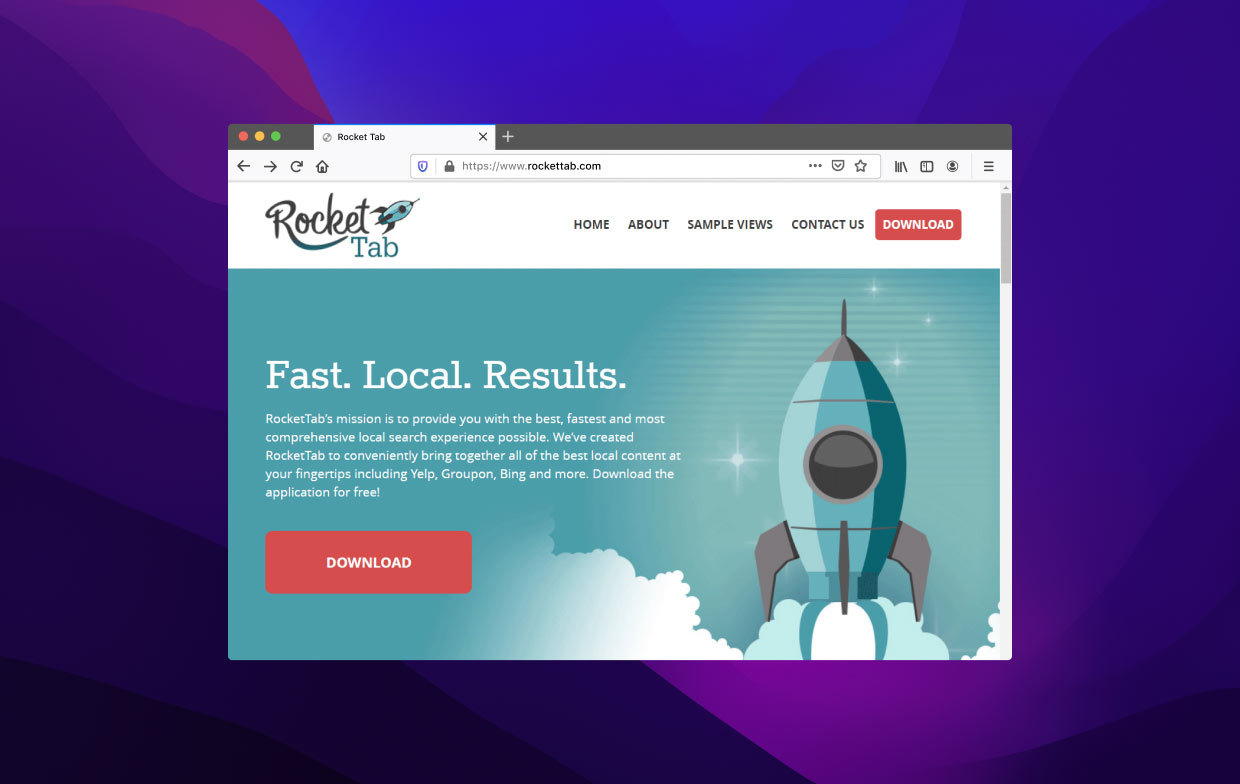
Dobrym pomysłem jest wybór Instalacja niestandardowa lub Zaawansowane opcje instalacji, jeśli daje je ekran instalacyjny, ponieważ często określają, jakie dodatkowe oprogramowanie innych firm zostanie zainstalowane. Ponadto zaleca się natychmiastowe zatrzymanie instalacji i powstrzymanie się od korzystania z bezpłatnego programu, jeśli umowa licencyjna lub ekrany instalacyjne wskazują, że zamierzają zainstalować RocketTab, inny pasek narzędzi lub inne niepożądane oprogramowanie reklamowe.
Część 2. Jak usunąć RocketTab z komputera Mac?
# 1. Jak ręcznie odinstalować RocketTab
Oto kroki do naśladowania:
- Usuń aplikację RocketTab w Aplikacje. Sprawdź kartę Rocket i wszelkie aplikacje, których nie wiesz, jak dostać się do komputera. Przesuń je w kierunku Kosz Twojego komputera. Po zakończeniu opróżnij Kosz.
- Następnie przejdź do ekranu głównego komputera i naciśnij skrót klawiaturowy SHIFT + CMD + G. Spowoduje to uruchomienie okna dla Przejdź do folderu.
- W oknie Przejdź do folderu odwiedź następujące foldery:
/Library/ Application Support,/Library/ LaunchDaemons,~/Library/ LaunchAgents - W każdym folderze usuń wszystkie pliki i podfoldery związane z RocketTab.
- Wynieś śmieci komputera z systemem macOS.
- Odwiedź menu Apple na komputerze z systemem macOS i odwiedź Preferencje systemowe.
- W tym celu naciśnij Użytkownicy i grupy. Wybierz zakładkę oznaczoną Zaloguj przedmioty.
- Jeśli dany element logowania jest nietypowy i wydaje się, że nie jest potrzebny, naciśnij go, a następnie kliknij znajdujący się w nim przycisk minus.
#2. Automatyczny sposób na usunięcie RocketTab z komputera Mac
Korzystanie z iMyMac PowerMyMac, możesz usunąć RocketTab z komputera Mac. PowerMyMac to tak naprawdę program do optymalizacji komputerów z systemem macOS. W przypadku komputera Mac zapewnia różnorodne narzędzia do czyszczenia.
Posiada również dezinstalator, który pozwala usunąć dowolne programy z urządzenia z systemem macOS. Każde oprogramowanie lub aplikację można całkowicie usunąć za pomocą PowerMyMac. Wspiera również Ciebie usunąć Photoshopa a także inne programy do projektowania graficznego. Bez Twojego udziału dezinstalator automatycznie wykona pełną dezinstalację.
Oto jak usunąć RocketTab z komputera Mac za pomocą narzędzia:
- Na komputerze Mac pobierz i zainstaluj aplikację.
- Uruchom program komputera.
- Kliknij Deinstalator aplikacji po lewej stronie ekranu głównego.
- Aby przeprowadzić wyszukiwanie we wszystkich aplikacjach na smartfonie, kliknij SCAN symbol w środku.
- Następnie wybierz RocketTab i powiązane aplikacje z listy programów na komputerze.
- Możesz rozpocząć procedurę dezinstalacji, wybierając CZYSZCZENIE Twoje urządzenie z systemem macOS zostanie usunięte z aplikacji i wszelkich powiązanych plików.

Część 3. Jak usunąć RocketTab z przeglądarek Mac?
# 1. Usuń ręcznie reklamy RocketTab z przeglądarek Mac
Tutaj omówimy, jak usunąć RocketTab i inne podejrzane rozszerzenia z różnych przeglądarek, takich jak Safari, Chrome i Firefox. Sprawdź, jak to zrobić w każdej przeglądarce, której możesz użyć poniżej:
Safari
- Otwórz Safari i wybierz menu
- Dodaj Rozszerzenia w sekcji „Preferencje”.
- Wyszukaj podejrzane rozszerzenie, które nie zostało przez Ciebie zainstalowane.
- Po kliknięciu na nią wybierz Odinstaluj.
Chrom
- Uruchom Chrome.
- Odwiedź Chrome:
/extensions. Jako alternatywę możesz wybrać Rozszerzenia klikając trzy kropki w prawym górnym rogu ekranu (ikona menu). - Uważaj na wszelkie złowrogie rozszerzenia.
- Dodaj Usunąć.

Firefox
- Uruchom Firefox.
- Aby uruchomić Menedżera dodatków, wklej
about:addonsw pasku adresu URL i naciśnij Enter. - Wybierz, aby Usunąć wybierając trzy kropki obok szkodliwego rozszerzenia.

#2. Automatycznie usuwaj szkodliwe rozszerzenia przeglądarki
Wprowadziliśmy sposób usuwania RocketTab z komputera Mac już wcześniej, a teraz możesz wybrać automatyczne usuwanie szkodliwych rozszerzeń za pomocą narzędzia o nazwie PowerMyMac i jego „Rozszerzenia" pożytek.
Funkcja Rozszerzenia pozwala na to zarządzaj rozszerzeniami w różnych przeglądarkach, takich jak Chrome, Safari i Firefox. Ponadto pomaga z łatwością usuwać niechciane rozszerzenia z przeglądarek.
Oto kroki, jak go używać:
- Na komputerze uruchom PowerMyMac.
- Kliknij Rozszerzenia.
- Aby wyszukać i wyświetlić wszystkie rozszerzenia Mac, kliknij SCAN Jak widać, istnieją trzy kategorie rozszerzeń: wtyczki Spotlight, panele preferencji i wtyczki internetowe.
- Po prostu przełącz przycisk pod rozszerzeniem z włączania na wyłączanie, aby je włączyć lub wyłączyć.

Część 4. Wniosek
Ten przewodnik dał ci najlepsze sposoby na usunięcie RocketTab z komputera Mac. Rozmawialiśmy o tym, jak możesz zainstalować RocketTab na swoim komputerze za pomocą innych bezpłatnych aplikacji w Internecie. Rozmawialiśmy również o tym, dlaczego jest to niebezpieczna aplikacja, którą należy usunąć.
Na koniec rozmawialiśmy o tym, jak odinstalować RocketTab ręcznie i automatycznie. Kroki, aby usunąć to i inne podejrzane rozszerzenia z przeglądarek, zostały również podane tutaj.
Najlepszym sposobem na usunięcie RocketTab z komputera Mac i przeglądarek jest PowerMyMac. To narzędzie do czyszczenia, które pomoże Ci usunąć niechciane aplikacje i niechciane rozszerzenia przeglądarki!



